
それができる ロック画面の画像をカスタマイズする さまざまな方法でWindows10。 しかし、その壁紙の優れた品質で非常に印象的なものがあり、これはWindowsの注目コンテンツです。 壁紙は、壁紙の細部で有名なBingから取得されています。
これらの壁紙はシステムの一時ファイルにあるため、見つけたい場合は「ハント」する必要があります。 PCのデスクトップの壁紙として利用するために、いろいろな理由でとても優雅なアプリを使います。 ロック画面の反射.
これは、注目のコンテンツを壁紙の画像として配置する無料のWindowsアプリです。 あなたが持っている場合にのみ機能します ロック画面で機能をアクティブにする.
注目コンテンツの画像を壁紙として手動で設定する方法
- 私たちは彼と一緒に向かうつもりです ファイルブラウザ 次の場所に移動します(ユーザー名をアカウント名に置き換えます)。
c:\ユーザー\ユーザー名\ AppData \ローカル\パッケージ\ Microsoft.Windows.ContentDeliveryManager_cw5n1h2txyewy \ LocalState \ Assets
- このフォルダは、多数の未確認のファイルを開きます。 フォルダ内のすべてのファイルを別の場所にコピーします。 ファイルをサイズで並べ替えます、壁紙が大きいので
- 拡張子が.JPGの画像の名前を変更する
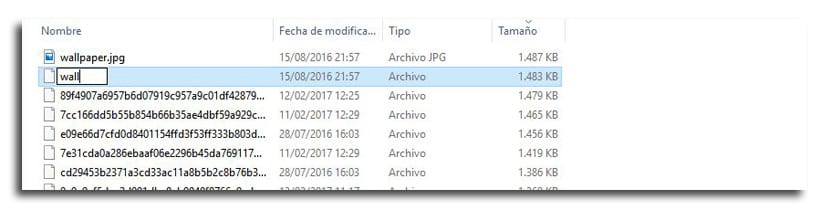
- それらの壁紙を移動する 画像フォルダへ
- に行っていました 設定>パーソナライズ>壁紙を作成して必要な画像を選択します
注目のコンテンツを壁紙画像として自動的に配置する方法
- に行っていました [設定]> [カスタマイズ]> [画面のロック]>「Windowsの注目コンテンツ」を選択します
- Lock ScreenReflectionをダウンロードする
- インストールしないことで、いつでも好きなときに 注目コンテンツの画像を使用する、壁紙を更新するにはアプリを起動する必要があります
- あなたが今欲しいなら 壁紙のフォーマットをカスタマイズする Lock ScreenReflectionが配置されているコマンドプロンプトで次のコマンドを使用する必要があります。
1sr.exe "C:\ images \ My Image.jpg" 2
これは面白いトリックです マルチスクリーンを楽しむ方のために。